
Innholdsfortegnelse:
- Forfatter John Day [email protected].
- Public 2024-01-30 11:25.
- Sist endret 2025-01-23 15:02.


Dette er en instruks som jeg skrev spesielt for å dele min kunnskap om arduino på en veldig forenklet måte. Jeg vil definitivt forsikre deg om at dette ville være en kraftfull modul som dekker nesten alle grunnleggende temaer i arduino.
Arduino har et stort potensial som kan gjøre mye mer enn du forestiller deg, og å bruke dette er også veldig enkelt.
Jeg ønsker ikke å fortelle mer i introduksjonsøkten og kaste bort din dyrebare tid, la oss hoppe direkte inn i innholdet.
Trinn 1: Innhold

- En kort introduksjon om arduino.
- typer arduino.
- arduino struktur.
- ditt første "prosjekt".
- PWM-pulsbreddemodulasjon.
- Seriell kommunikasjon.
- Inkluderer øvelser
Trinn 2: Hva er Arduino?
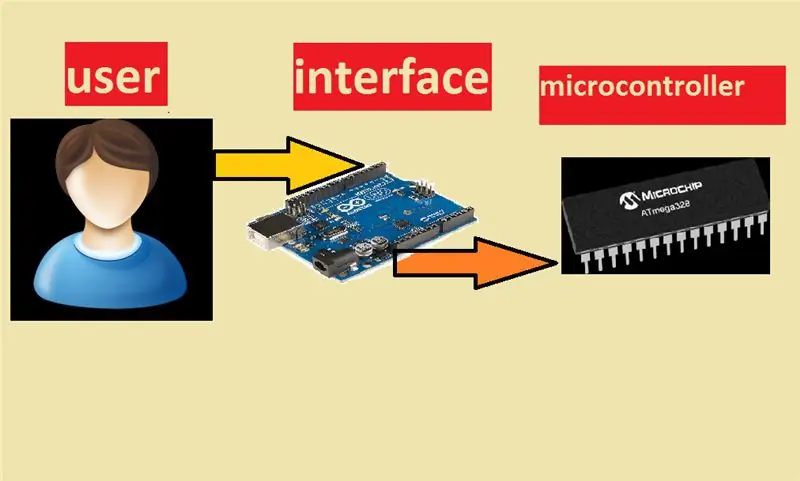

En enkel definisjon av arduino at det jeg vet er det er et elektronisk verktøy som er i stand til å utføre enkel automatisering og koble forskjellige enheter sammen ved enklere tilkoblinger og enkleste kodinger.
Dette er den rette plattformen for de som ønsker å utføre sin karriere innen automatisering eller robotikk. Et arduino er et enkelt verktøy som lar oss kommunisere med en mikrokontroller som er innebygd på ethvert arduino-kort. (AT mega328 i arduino UNO). Referer til bilde for ytterligere forståelse.
FORESTILL DEG
- du vil formidle informasjon til en fransktalende person, men du kan bare engelsk.
- i dette tilfellet trenger du definitivt en oversetter for å oppnå kommunikasjonen.
- dermed vil oversetteren kunne både fransk og engelsk.
ta kontakt med den nåværende situasjonen!
- Fransk er språk på høyt nivå (brukervennlig f.eks. C, C ++ …).
- Engelsk er maskinspråk.
- arduino er oversetteren. jeg håper du kanskje har forstått bedre !!!
Trinn 3: Hva er mikrokontroller?

Mikrokontroller er en forenklet datamaskin som har en veldig liten mengde minne, RAM, …
det er veldig kompakt og billig instrument som er lett tilgjengelig. Mikrokontrolleren som brukes i arduino UNO er ATmega 328 den inneholder en EEPROM den kan programmeres gjentatte ganger ved å slette den forrige koden.
Trinn 4: Typer Arduino
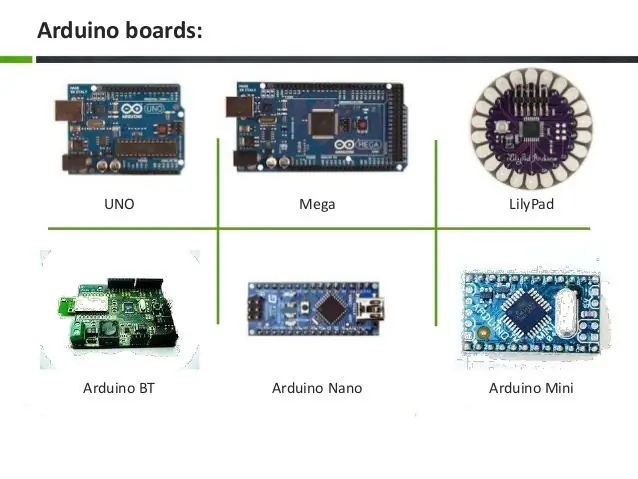
Bildet viser de forskjellige typene av arduino -brett som er mest populært brukt.
Arduino UNO
Denne typen brett er den mest populære og best egnet for nybegynnere! den inneholder en serie hunnpinner i den, så ved å bruke en hannpinne kan vi ganske enkelt opprette forbindelsen uten lodding eller bruk av brødbrett.
Arduino nano
Dette ligner veldig på UNO -brettet, bortsett fra at størrelsen på brettet er minimert, så det fortjener navnet. Det inneholder en serie loddede hannpinner, dette kan kobles til brødbrettet og brukes direkte uten lodding. Dette er relativt billig sammenlignet til UNO.
Arduino LILY pute
Dette brukes til bærbar elektronikk.
Trinn 5: Arduino -struktur

1. USB-plugg-denne bestemmelsen brukes til å laste opp kodingen din, og den kan også brukes som en strøminngang til arduinoen.
2. Digital pins (2-13) brukes for inngang og utgang operasjoner.
3. analoge pinner (0-5) brukes for inngang og utgang operasjoner i analog form.
5. den røde knappen brukes til å tilbakestille brettet, dvs. at kodeutførelsen starter fra begynnelsen.
6. seriepinnene RX, TX brukes til seriell kommunikasjon.
7. den har også en DC -inngang.
Trinn 6: OPPSETT
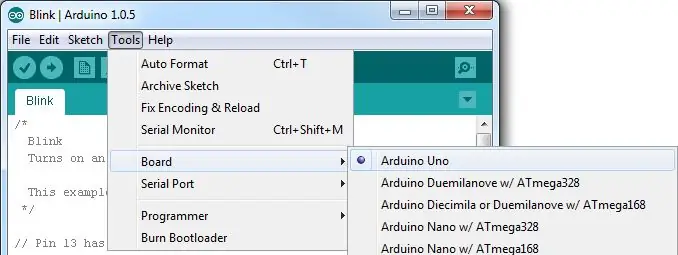
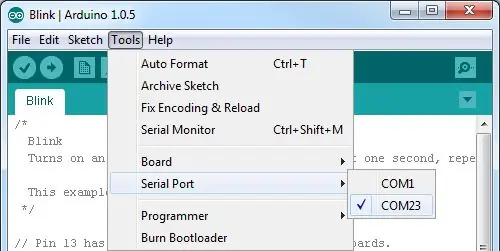
1. Installer arduino IDE -programvaren. (Gratis programvare)
2. koble til arduino -kortet og velg riktig port og variasjon.
merk: for meg er portnummeret com23 ditt kan variere.
Se bilder!
Trinn 7: Din første prosjekt-LED-blink
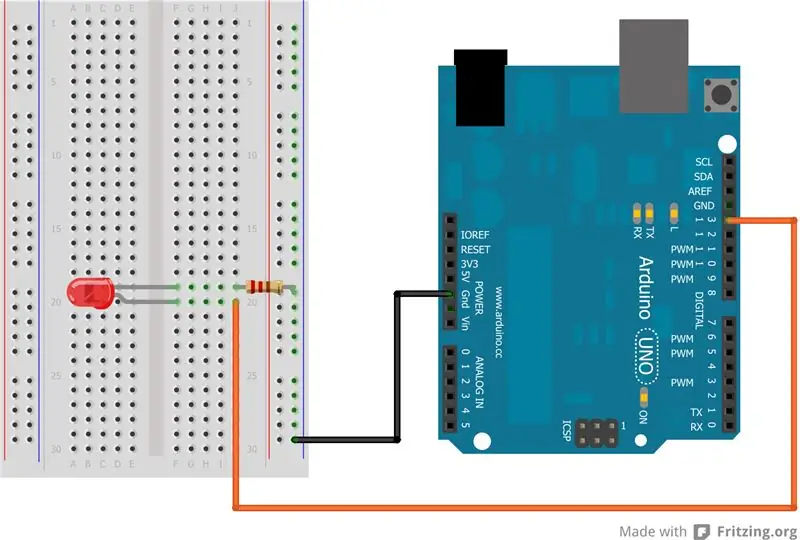
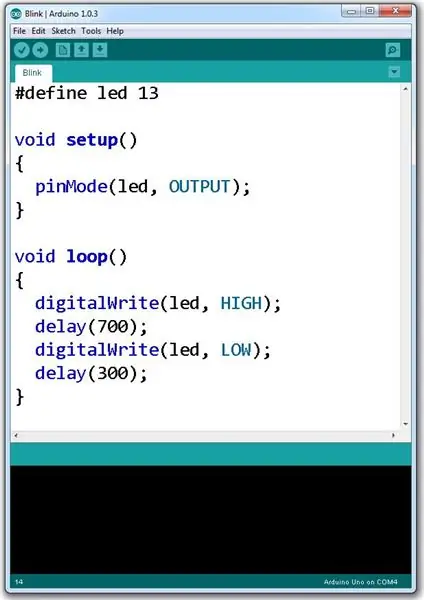
I dette prosjektet skal du få en led til å blinke.
ett sekund PÅ -tilstand, ett sekund AV -tilstand.
Maskinvare
gjør tilkoblingen som vist på figuren.
Programvare
last opp kodingen som vises på bildet.
Så snart kodingen er lastet opp begynner LED -lampen å blinke.
Merk:
void setup () -seksjonen utføres bare én gang.
void loop ()-utføres gjentatte ganger til strømmen forblir på.
Trinn 8: PWM -pulsbreddemodulasjon

-Dette brukes til å få ledet til å lyse i stadier med varierende lysstyrke.
-gjøre det dempet og deretter gjøre det lysere!
-den analoge pinnen støtter bare 8-bits data (0-255).
-vi kommer til å bruke analog skrive i stedet for digital skrive for å etablere PWM.
-koden vil være analogWrite (led -pin, verdi)
PWM: 3, 5, 6, 9, 10 og 11 pins Gi 8-biters PWM-utgang med analogWrite ()
led pin- digital pin der du har koblet lysdioden.
verdi - verdien varierer fra (0-255) en lavere verdi gjør lysdioden lysere, høy verdi gjør lyset lysere.
TRENING:
Prøv å gjøre ledet lysere trinn for trinn ved å bruke for sløyfe for referanse, se lenke!
Trinn 9: Seriell kommunikasjon
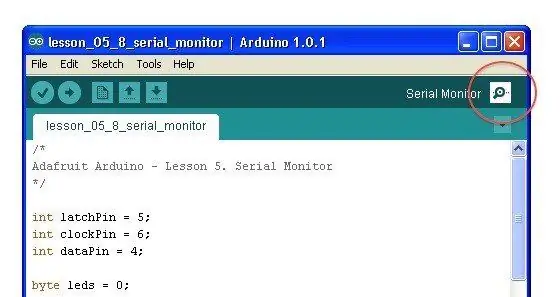
Serial brukes til kommunikasjon mellom Arduino -kortet og en datamaskin eller andre enheter. Alle Arduino -kort har minst en seriell port (også kjent som en UART eller USART): Seriell. Den kommuniserer på digitale pinner 0 (RX) og 1 (TX) samt med datamaskinen via USB. Så hvis du bruker disse funksjonene, kan du ikke også bruke pinne 0 og 1 for digital inngang eller utgang.
det hjelper å kjenne avlesningene til sensorene som er koblet til den
De hjelper også med å koble til trådløse moduler som bluetooth, wifi Esp8266….
Det har mye mer å gjøre med det ………………………..!
Trinn 10: Anvendt seriell kommunikasjon

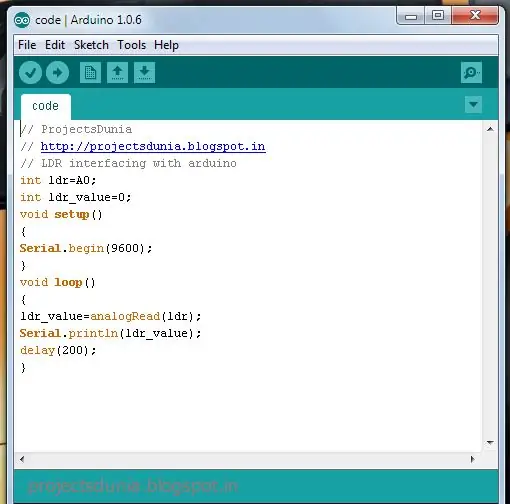
I denne økten får vi utgangsverdien fra en LDR -lysavhengig motstand og viser den på den serielle skjermen.
se bildene for maskinvaretilkoblinger og koding!
avbryt nå sensorverdien ved å forstyrre lyset som faller på sensoren og se endringene i verdiene!
TRENING:
din oppgave er å få en LED -glød basert på effekten til LDR, dvs. LED -en skal lyse lysere i mørk tilstand og den skal lyse svak i en lys situasjon.
anelse: bruk PWM og seriell kommunikasjon.
det er det grunnleggende for automatisering!
Fortsettelse følger……
Dette er bare en introduksjonsmodul. Jeg kommer til å skrive mer om dette, og disse modulene vil bli utgitt snart. Følg meg hvis du liker det
noen kommende emner:
- Servomotorstyring.
- ultralydsmodul.
- IR sensor.
- motorfører L293D.
- Bluetooth -kommunikasjon
- og mye mer ……………………. håper du liker det……………………………..!!!! "dele kunnskap!" "FØLG MEG FOR MER INFORMASJON"
Anbefalt:
Lær hvordan du designer en tilpasset PCB med EasyEDA Online Tools: 12 trinn (med bilder)

Lær hvordan du designer en tilpasset PCB med EasyEDA Online Tools: Jeg har alltid ønsket å designe en tilpasset PCB, og med elektroniske verktøy og billige PCB -prototyper har det aldri vært enklere enn nå! Det er til og med mulig å få montert overflatemonterte komponenter billig og enkelt i lite volum for å spare den vanskelige løsningen
SCARA Robot: Lær om fremover og omvendt kinematikk !!! (Plot Twist Lær hvordan du lager et sanntidsgrensesnitt i ARDUINO ved hjelp av BEHANDLING !!!!): 5 trinn (med bilder)

SCARA Robot: Lær om fremover og omvendt kinematikk !!! (Plot Twist Learn How to Make a Real Time Interface in ARDUINO Using Processing !!!!): En SCARA -robot er en veldig populær maskin i bransjens verden. Navnet står både for Selective Compliant Assembly Robot Arm eller Selective Compliant Articulated Robot Arm. Det er i utgangspunktet en robot med tre frihetsgrader, som er de to første
Nybegynner: Lær IOT med en kul fiskemater: 9 trinn (med bilder)

Nybegynner: Lær IOT med en kul fiskemater: Dette prosjektet handler mer om en guide til å starte med en liten lavbudsjett IOT -enhet og hva du kan gjøre med den. Hva er IOT? Fikk fra Google: IoT er en forkortelse for Internet of Things. Tingenes internett refererer til det stadig voksende nettverket
Lær pianotaster med Makey Makey: 6 trinn (med bilder)

Lær pianotaster med Makey Makey: Jeg bygde dette for en Instuctables -kveld på The Maker Station. Dette spillet hjelper deg å lære hvor notene er på et pianotastatur gjennom spill. Gruppen vår ble invitert til å være en del av en Maker Station Pavilion på en utdanningsutstilling. Mens du snakker med utdannede
Lær Arduino på 20 minutter (kraftpakket): 10 trinn (med bilder)

Lær Arduino på 20 minutter (kraftpakket): Den instruerbare er skrevet med visjonen om å levere gode ting og hjelpe den virkelige hobbyisten til arduino, som virkelig trenger en enkel og klar forståelseskilde som alle enkelt kan forstå ved å lese denne modulen. Jeg er også en ardui
